Wil je je afbeeldingen in Photoshop opwaarderen en met creatieve filters experimenteren? De filtergalerij biedt je een verscheidenheid aan opties om zelf eenvoudige foto's in kunstwerken te veranderen. Met slechts een paar klikken kun je het uiterlijk van je afbeeldingen ingrijpend veranderen, ongeacht de kwaliteit die ze oorspronkelijk hadden. Laten we samen de filtergalerij verkennen en de beste filters voor jouw projecten ontdekken.
Belangrijkste inzichten De filtergalerij in Photoshop maakt het mogelijk om meer uit eenvoudige afbeeldingen te halen. Experimenteer met verschillende filters en aanpassingen om je persoonlijke kunstwerken te creëren. Elke afbeelding vereist individuele instellingen, dus schroom niet om creatief te zijn en verschillende combinaties uit te proberen.
Stap-voor-stap handleiding voor het gebruik van de filtergalerij
Afbeelding selecteren en openen Open eerst Photoshop en laad de afbeelding die je wilt bewerken. Als voorbeeld is een afbeelding gekozen die met een iPhone is gemaakt. Op het eerste gezicht ziet het er goed uit, maar als je inzoomt, zie je de lagere kwaliteit. Dit soort afbeelding is perfect om mee te experimenteren in de filtergalerij.
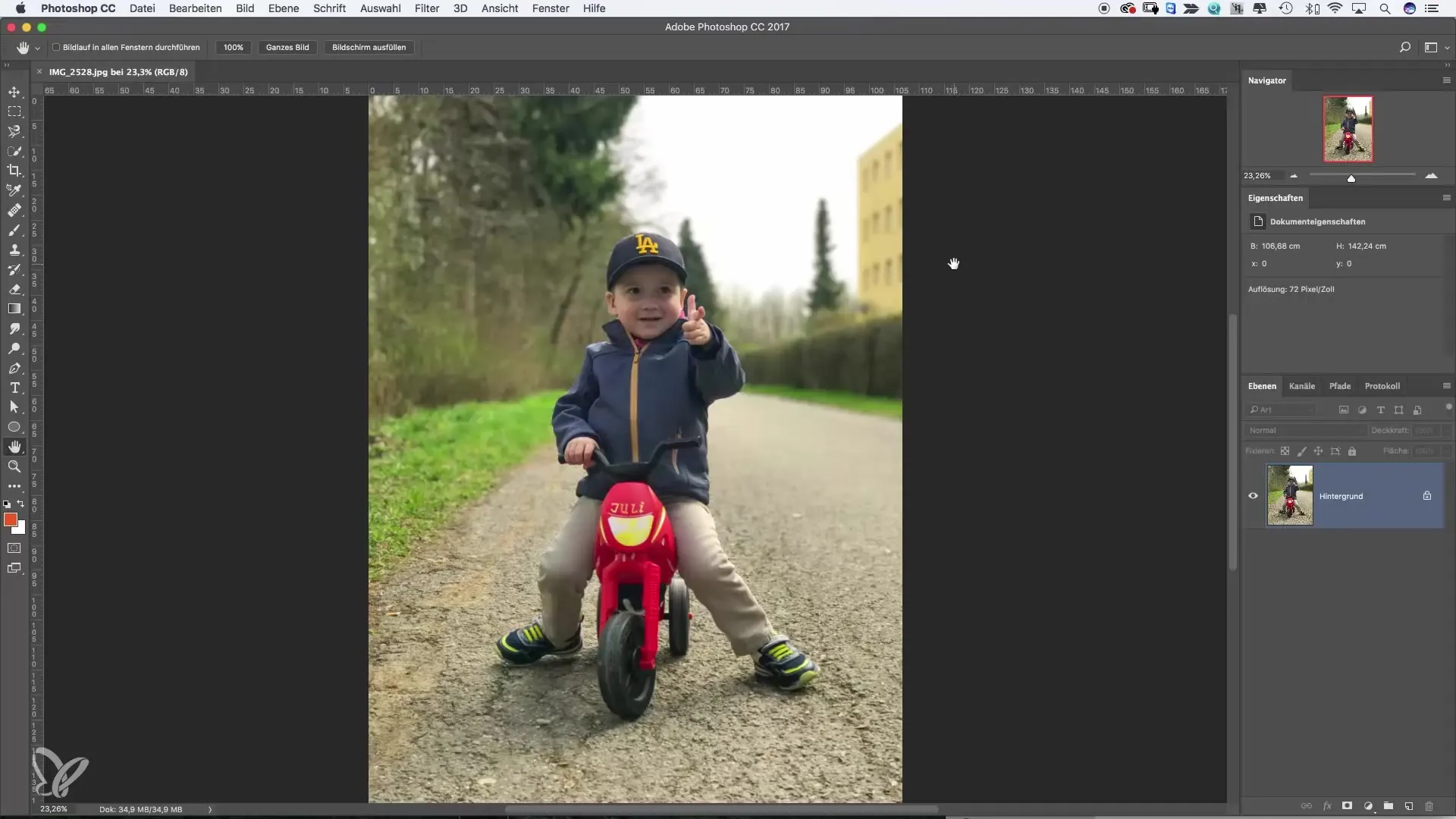
Toegang tot de filtergalerij Ga in de bovenste menubalk naar 'Filter' en kies daarna 'Filtergalerij'. Er opent zich een nieuw dialoogvenster; dit kan in het begin wat verwarrend lijken, omdat de afbeelding sterk inzoomt. Om een beter overzicht te krijgen, zoom je iets uit totdat je de hele afbeelding ziet.
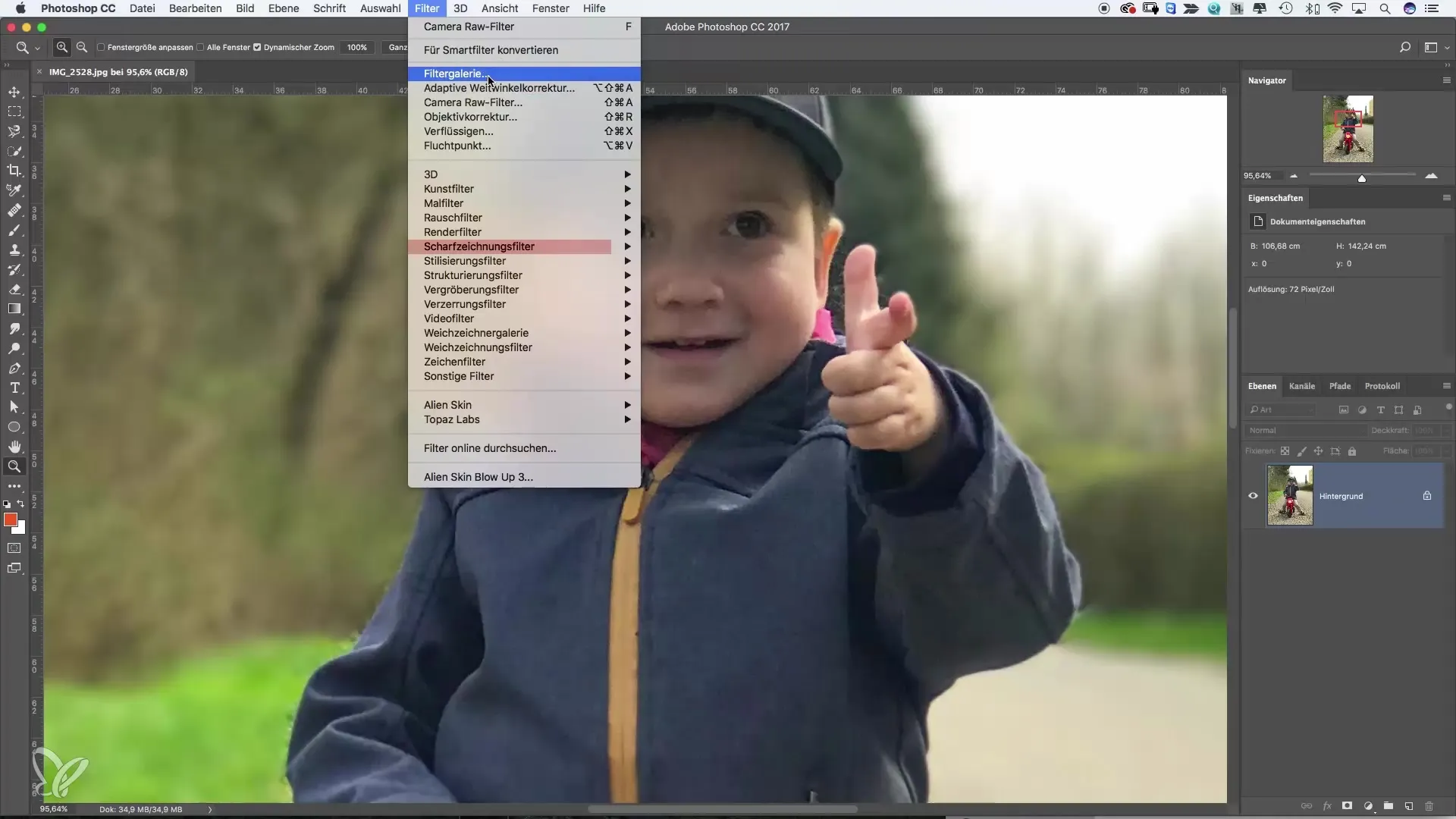
Eerste filter: tekenfilter Begin met de tekenfilters door bijvoorbeeld de 'Stempelfilter' te kiezen. Deze filter geeft je afbeelding een speciale uitstraling die de kwaliteit op een creatieve manier verbergt. Je kunt de gladheid, details en helderheid aanpassen om het beste resultaat voor je afbeelding te bereiken. Experimenteer met de instellingen om te zien welk effect je kunt bereiken.
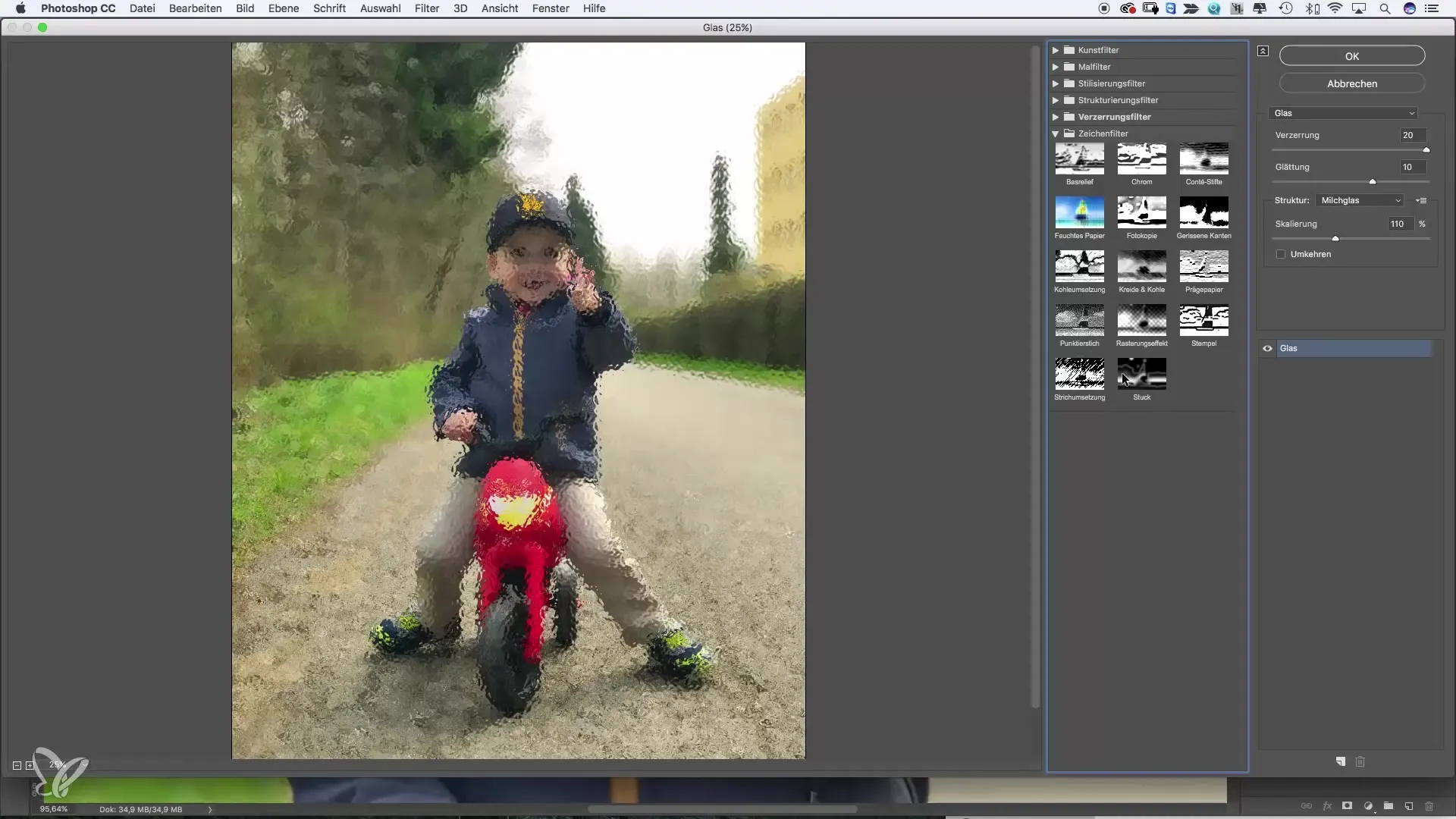
Vervormingsfilter Nadat je met de tekenfilters hebt geëxperimenteerd, bekijk je de vervormingsfilters. Deze zijn bijzonder nuttig als je een specifiek effect wilt bereiken, bijvoorbeeld de indruk dat een afbeelding achter een glazen plaat zit. Ook hier kun je de instellingen aanpassen om het gewenste resultaat te geven.
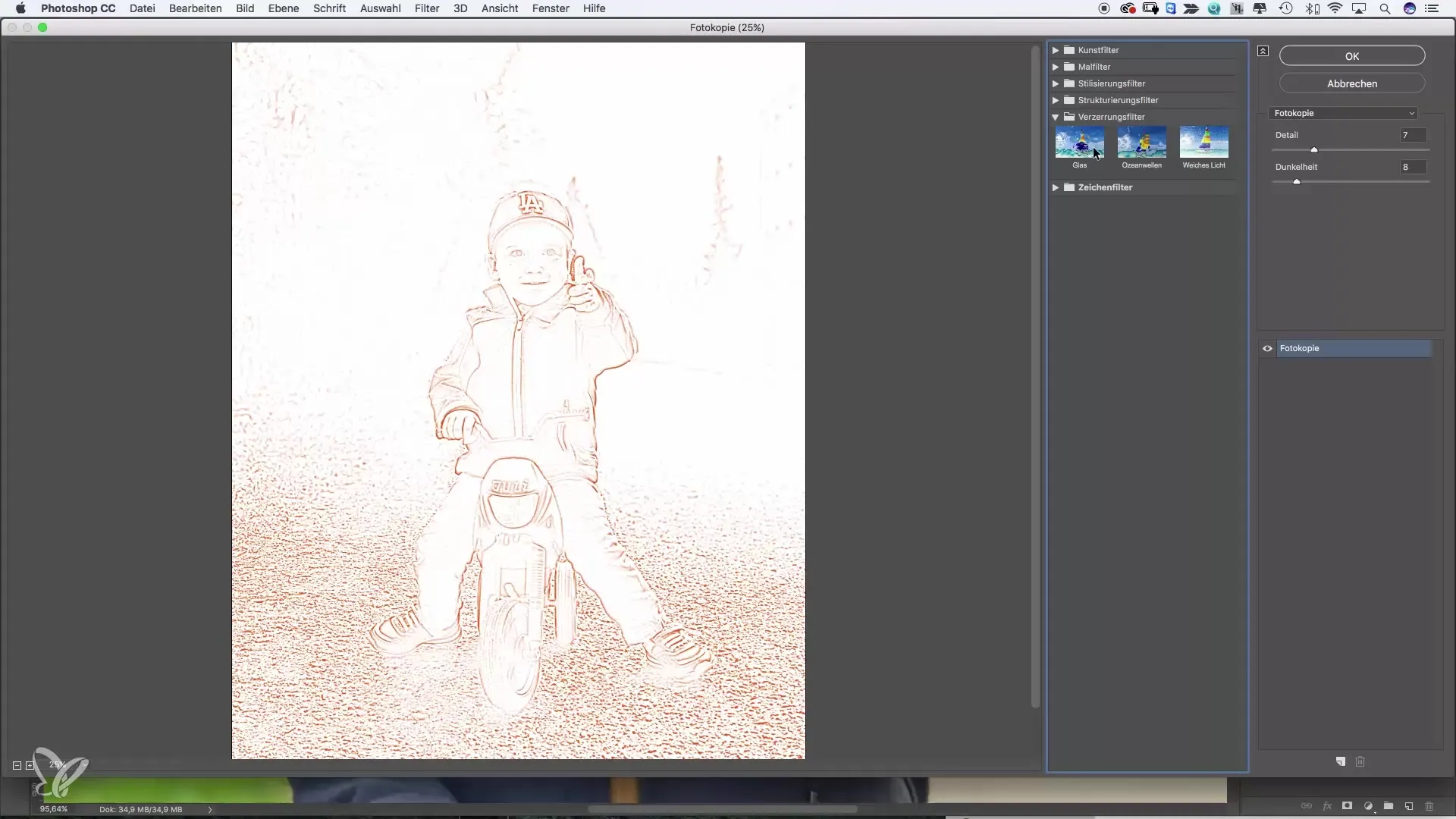
Structureringsfilter Laten we verder gaan naar de structureringsfilters. Bijzonder interessant is de 'Gekleurd glas-mosaic'-filter, die je kunt aanpassen door de voegbreedte en de grootte van de mozaïeksteentjes te veranderen. Deze filter kan je afbeelding een geheel nieuwe dimensie geven, waardoor het meer abstract en artistiek wordt. Zorg ervoor dat de instellingen bij je onderwerp passen.
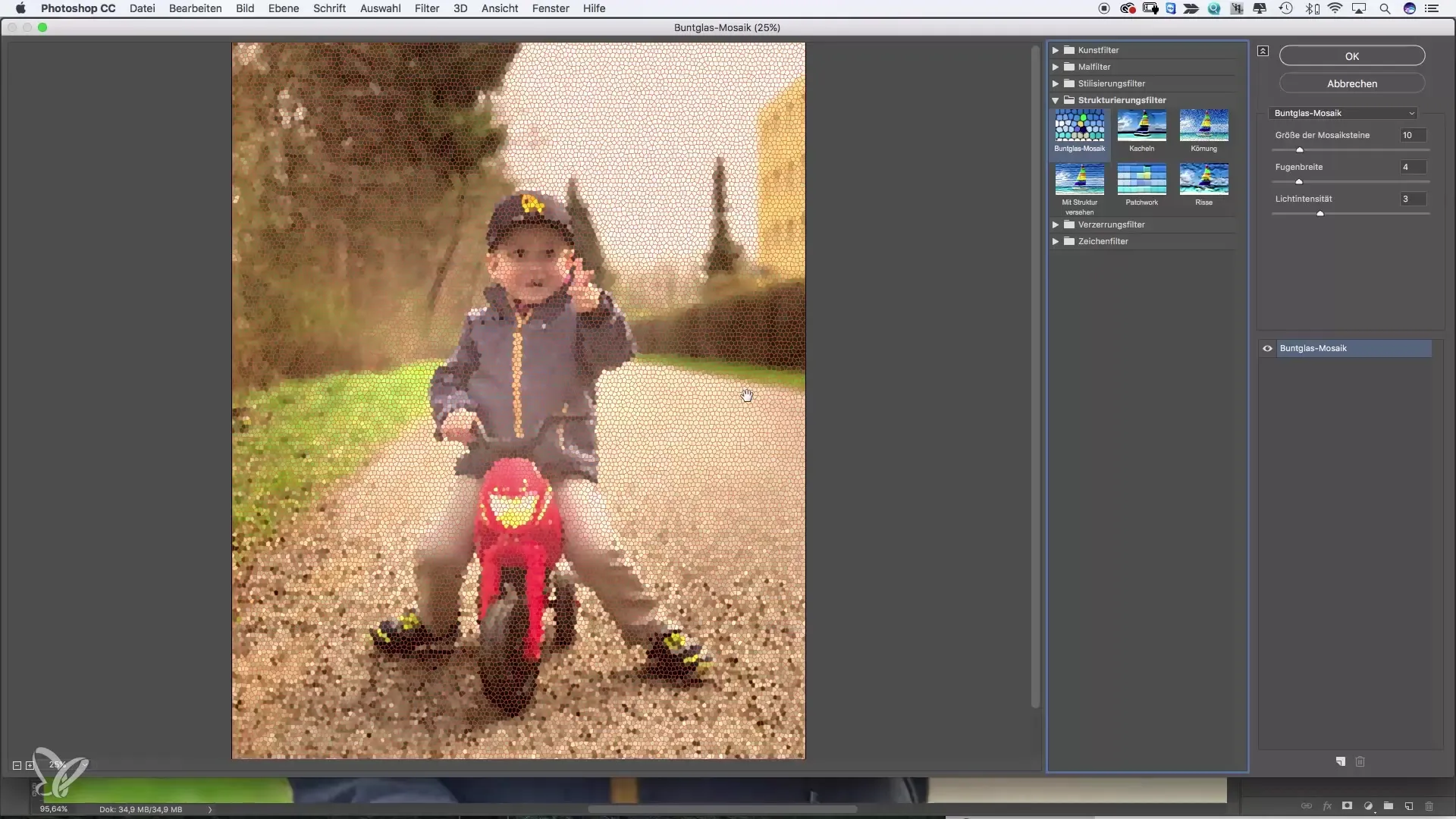
Verffilters De verffilters zijn bijzonder creatief. Een voorbeeld is de 'Spuit'-filter, die een artistieke penseel-look genereert. Je kunt aanpassingen doen zoals penseellengte en spuitradius om verschillende artistieke effecten te bereiken. Speel ermee totdat je het gewenste effect krijgt.
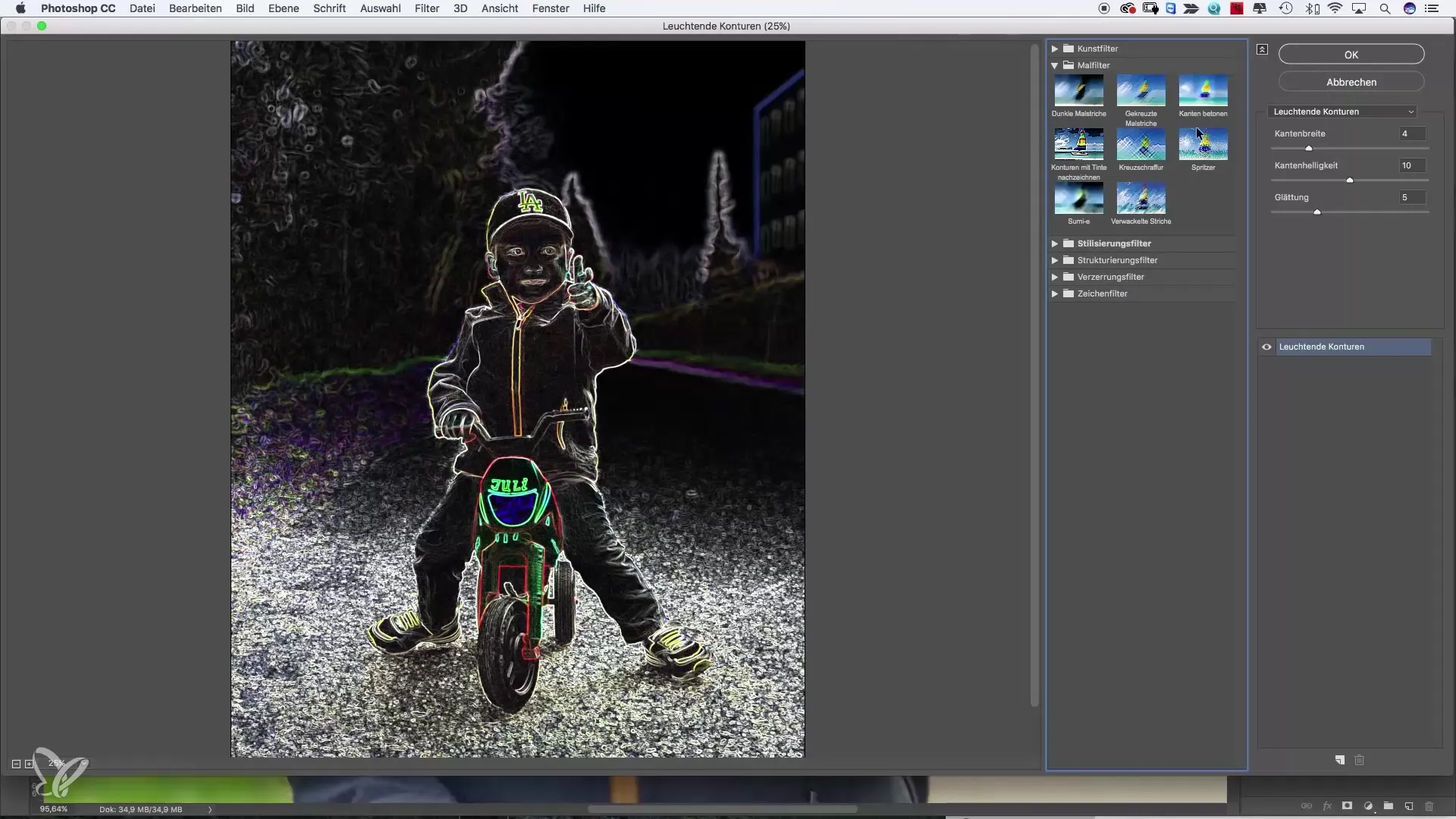
Comic- en cartoon-effecten Een bijzonder vermakelijke filter is de 'Comic'-look. Met deze filter kun je je afbeelding een grappige, cartoonachtige indruk geven. Let op de randdikte en de dekking om de gewenste look te bereiken. Je zult verrast zijn hoe goed eenvoudige afbeeldingen kunnen zijn wanneer ze in een comic worden veranderd.
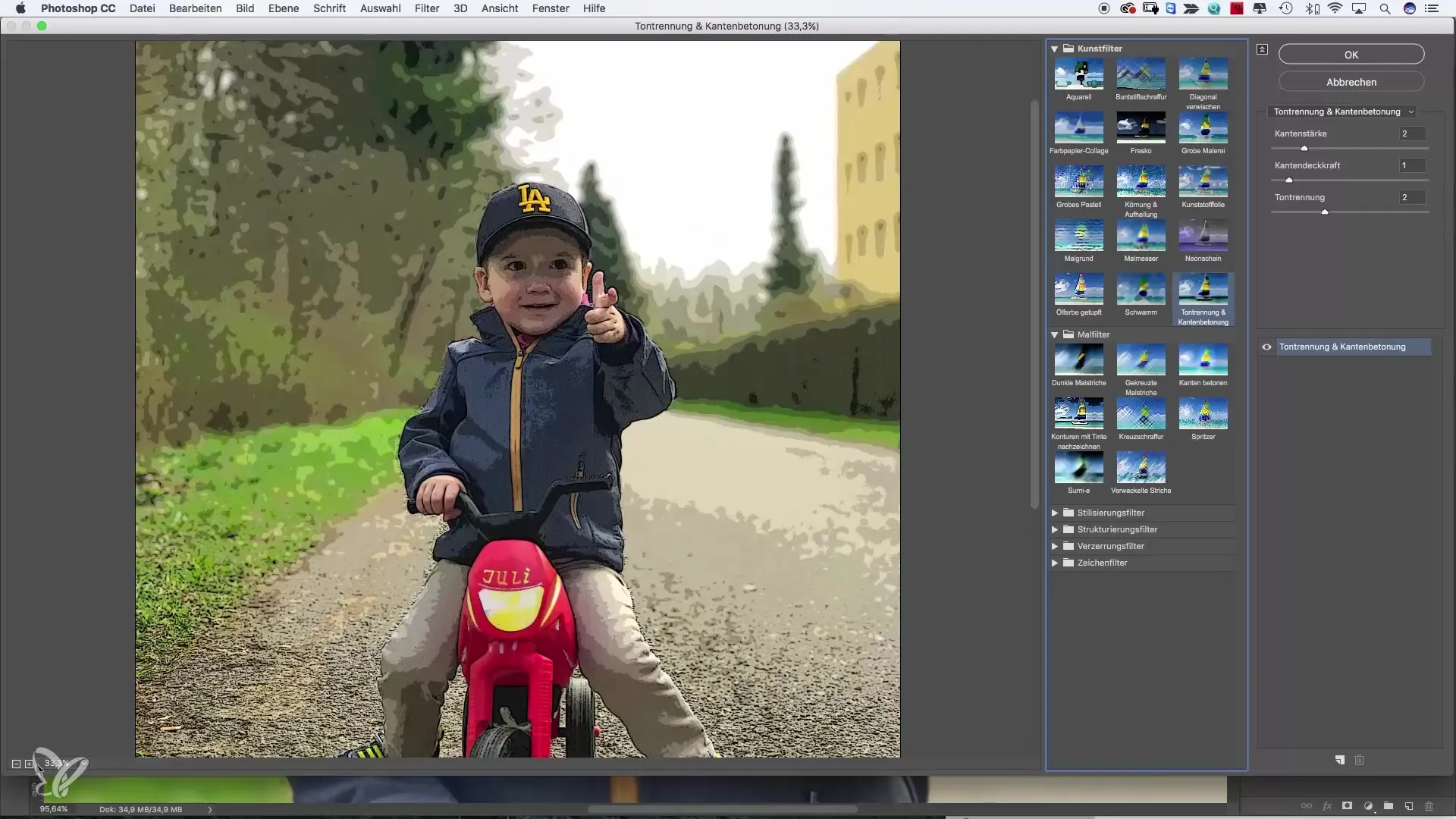
Afsluiting van experimenten Nadat je met verschillende filters en instellingen hebt gespeeld, bekijk je de verschillende effecten en kies je degene die je het meest bevalt. Vergeet niet dat er geen perfecte instellingen zijn – alles is een kwestie van smaak en hangt af van je afbeelding.
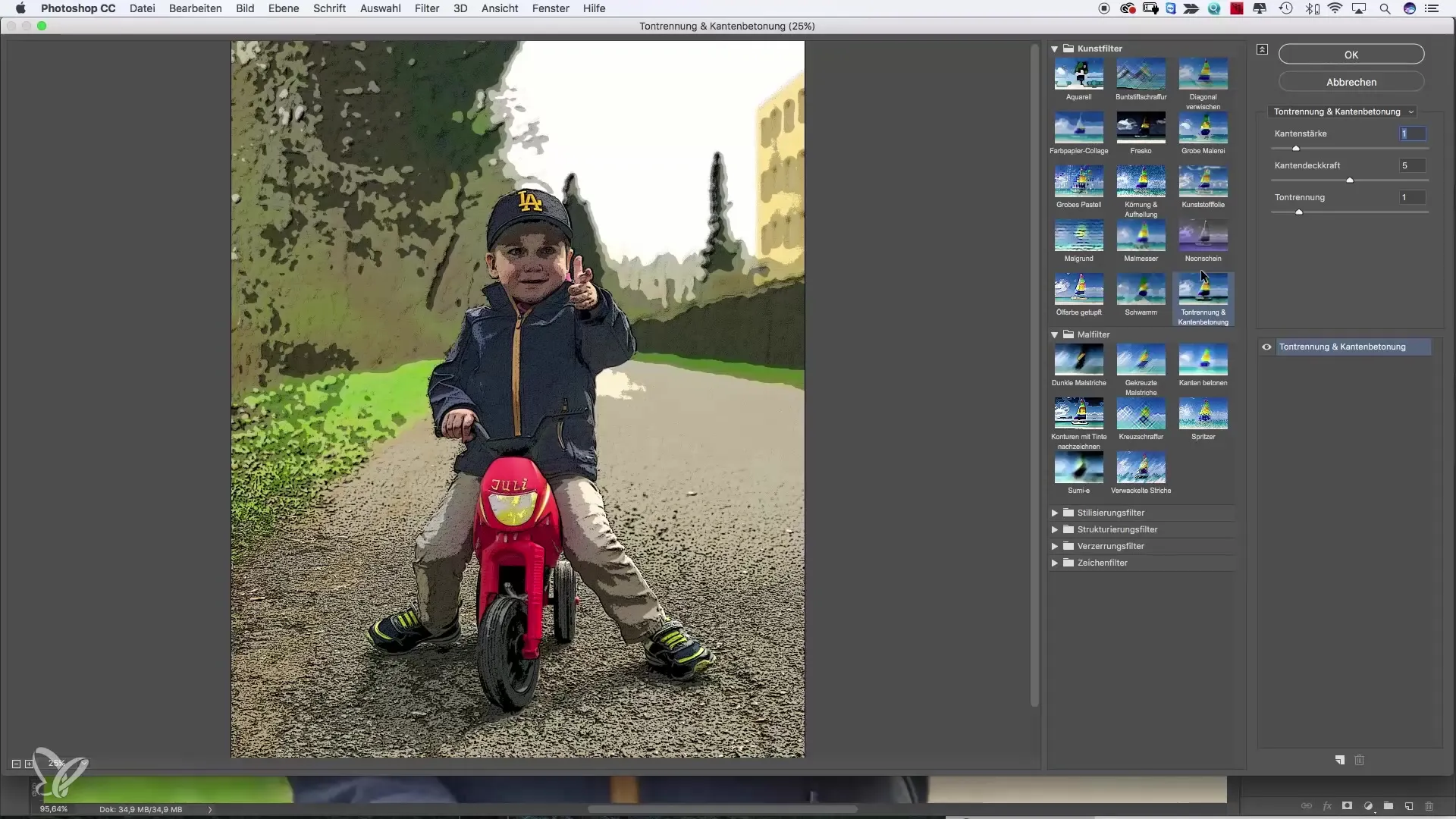
Samenvatting – Filtergalerij in Photoshop: Creatieve vormgeving voor indrukwekkende beelden
De filtergalerij in Photoshop biedt je de mogelijkheid om van eenvoudige foto's unieke kunstwerken te maken. Experimenteer met verschillende filters en aanpassingen om de beste resultaten te behalen en je persoonlijke stijl te ontwikkelen. Vergeet niet je nieuwe vaardigheden te blijven oefenen en voortdurend nieuwe technieken te ontdekken.
Veelgestelde vragen
Welke soorten filters zijn er in de filtergalerij?Er zijn een verscheidenheid aan filters, zoals tekenfilters, vervormingsfilters, structureringsfilters en verffilters.
Kan ik de filters aanpassen?Ja, elke filter kan aan jouw behoeften worden aangepast om verschillende effecten te bereiken.
Zijn de filters alleen geschikt voor slechte afbeeldingen?Nee, je kunt de filters op alle soorten afbeeldingen toepassen om creatieve effecten te bereiken.
Hoe sla ik de bewerkte afbeeldingen op?Je kunt je bewerkte afbeelding eenvoudig opslaan door op 'Bestand' en vervolgens op 'Opslaan als' te klikken.
Kan ik de filtergalerij ook voor professionele afbeeldingen gebruiken?Absoluut! De filtergalerij kan ook op hoogwaardige afbeeldingen worden toegepast om interessante effecten te creëren.


